wps19版word中如何插入文档的目录
1、首先我们打开电脑上面的wps2019软件

2、进入wps2019主页面后我们点击上方的”新建“按钮

3、然后我们进入新建页面后我们选择新建word文件点击新建空白文档

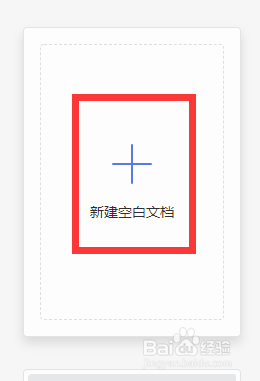
4、接着我们点击主页面上方的工具栏中的“引用”按钮

5、最后我们点击插入下面的目录按钮,就会弹出一个对话框我们在里面选择自动识别下面的“目录”就会在文档中插入了
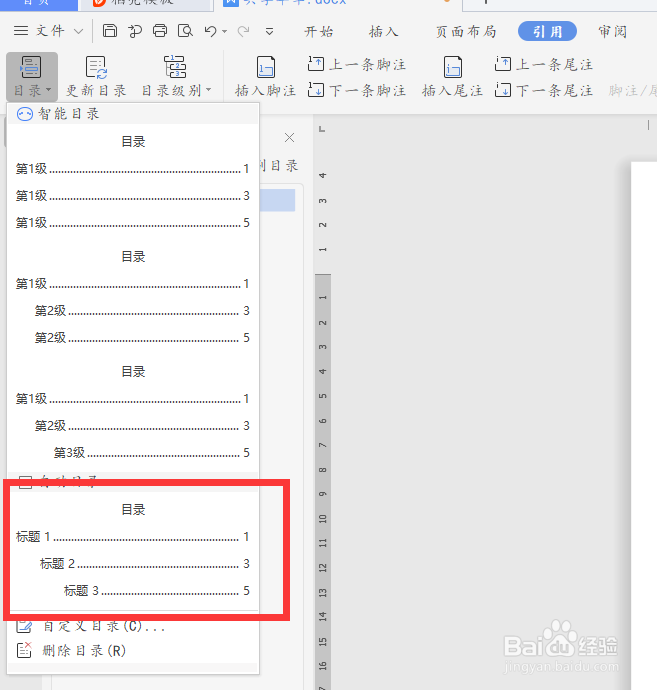

1、1.我们打开wps2019软件,然后点击上方的新建按钮
2.接着我们选择word文件新建空白文档
3.接着我们点击主页面上方的工具栏中的“引用”按钮
4.最后我们点击插入下面的目录按钮,就会弹出一个对话框我们在里面选择自动识别下面的“目录”就会在文档中插入了
声明:本网站引用、摘录或转载内容仅供网站访问者交流或参考,不代表本站立场,如存在版权或非法内容,请联系站长删除,联系邮箱:site.kefu@qq.com。
阅读量:39
阅读量:24
阅读量:47
阅读量:67
阅读量:86